「Googleスプレッドシートでコピーや編集できなくて困っている…」
「コピー編集できない原因と対処法について教えて欲しい!」
この記事を読まれている方は、上記のような悩みを持たれていませんか?
スプレッドシートを使ってみたものの、コピーや編集ができないと焦りますよね…
そこで今回の記事では、スプレッドシートでコピーや編集ができない原因と対処法について詳しく解説していきます。
 カナ
カナそれではどうぞ!
スプレッドシートでコピーや編集ができない現象について
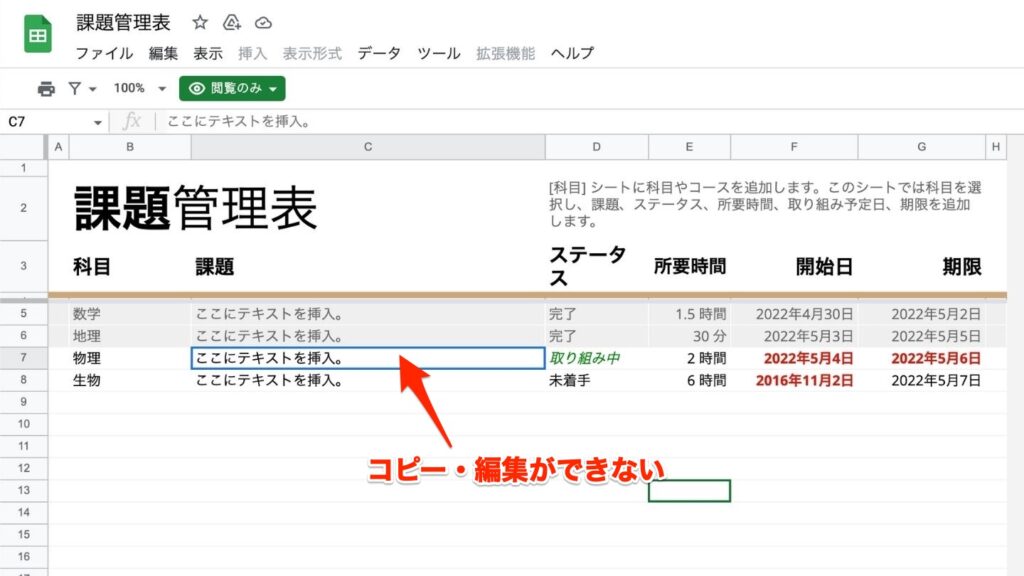
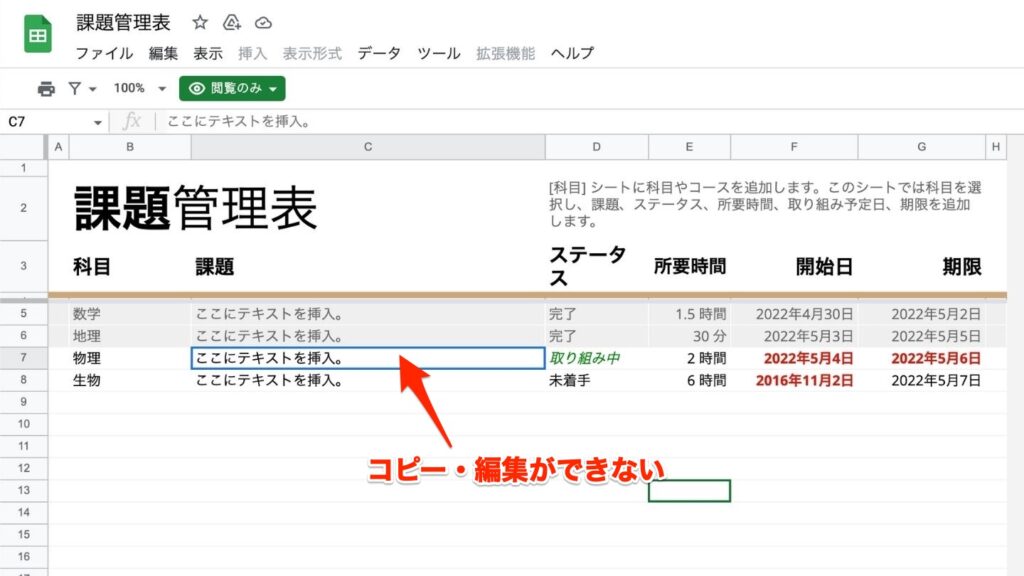
スプレッドシートでコピーや編集できない状態とは、上記の画像のようにセルを選択した状態で操作しても、コピーもできなければ、編集できない状態をさします。
- コピー Ctrl+C
- 切り取り Ctrl+X
- 貼り付け Ctrl+V
Ctrl=コントロールキー
- コピー ⌘+C
- 切り取り ⌘+X
- 貼り付け ⌘+V
⌘=コマンドキー



ショートカットキーも合わせて覚えておくと便利です!
スプレッドシートでコピーや編集ができない原因と対処法4選
スプレッドシートでコピーや編集ができない原因と対処法を解説していきます。
- スプレッドシートで編集権限がなくコピーや編集できない
- Googleの拡張機能により不具合が発生しコピーや編集できない
- 利用しているブラウザでコピーや編集できない
- 利用しているパソコン・ブラウザのversionによってはコピーや編集できない
それぞれの解決方法を解説していきます。
①スプレッドシートで編集権限がなくコピーや編集できない場合の対処法


スプレッドシートで編集権限がなくコピーできない場合、左上に「閲覧のみ」と記載されていることがほとんどです。この場合、編集権限が付与されていないため、編集ができない状態となっています。
この場合、スプレッドシート作成オーナーに「編集権限をリクエスト」することで解決できます。
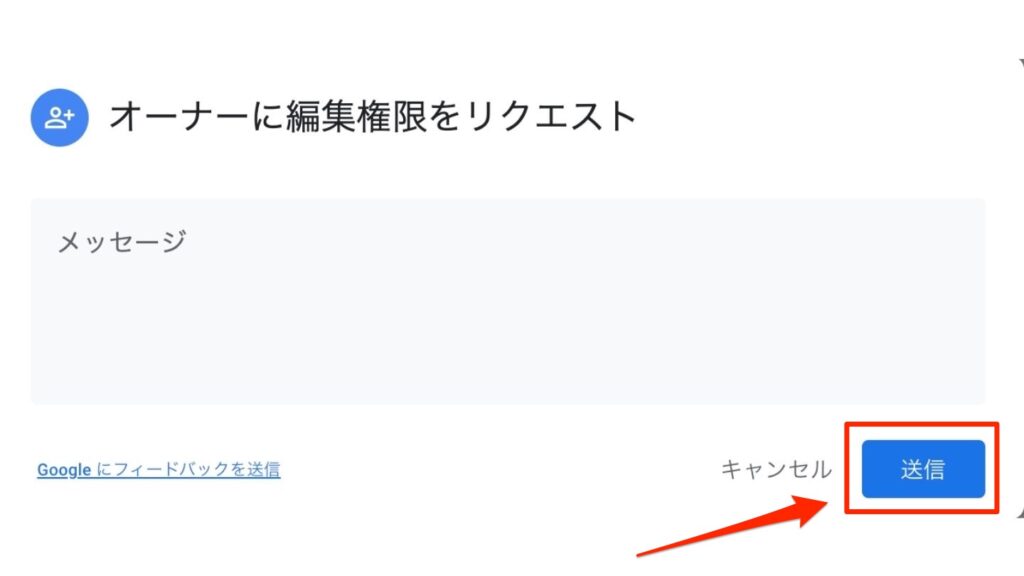
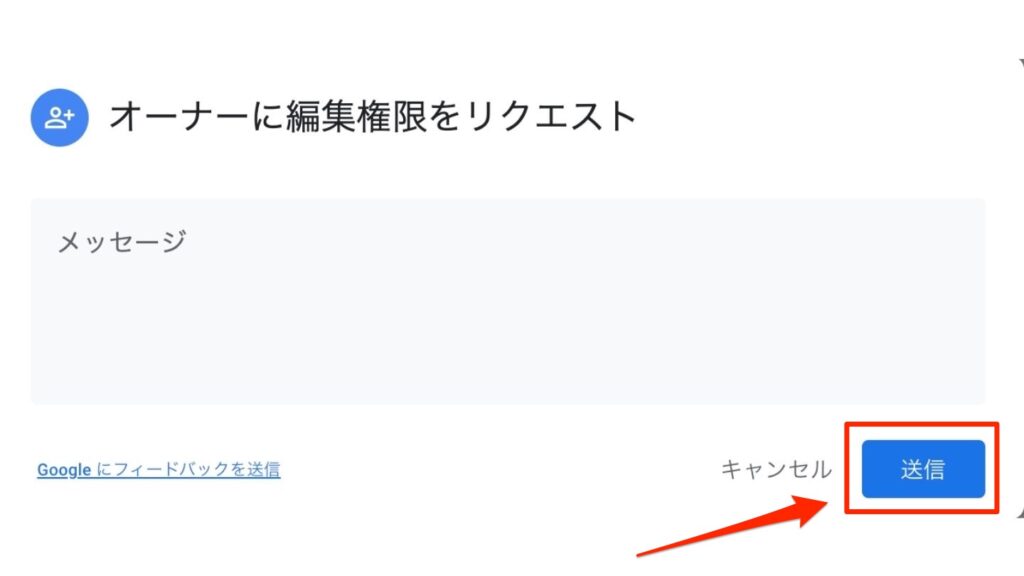
必要があれば「メッセージ」を記入し「送信」をクリックします。
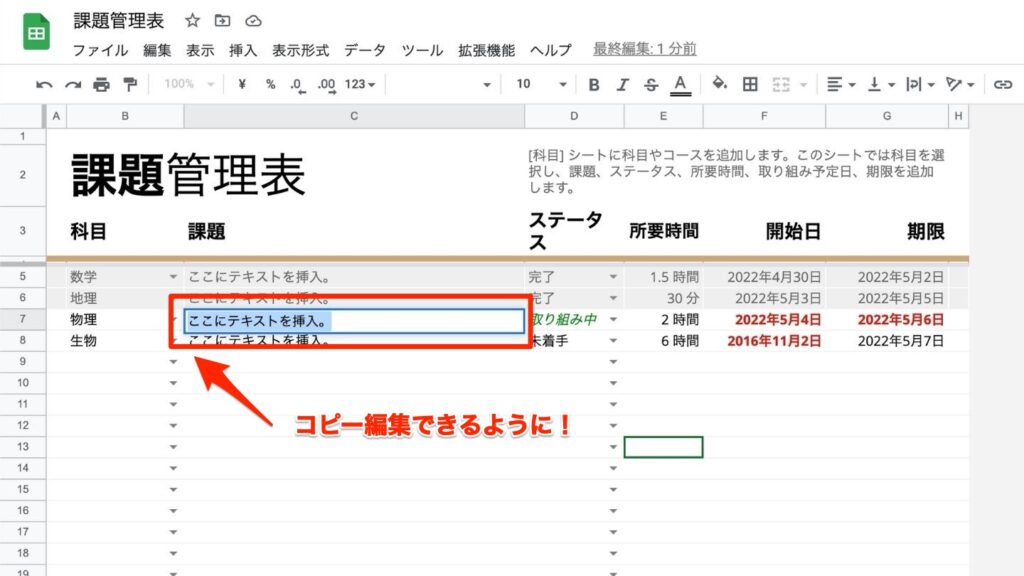
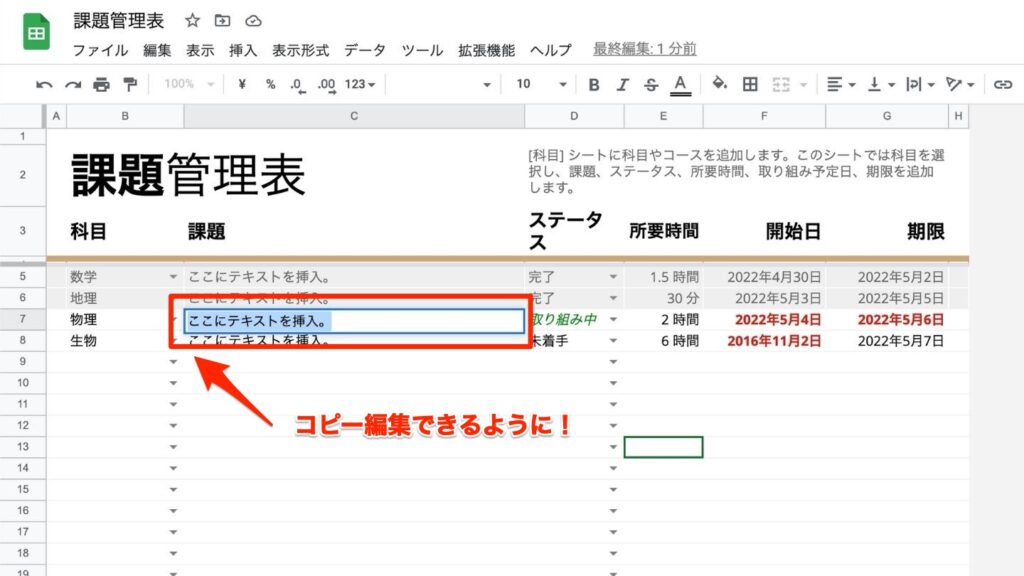
スプレッドシート作成オーナーに許可され、編集権限が付与されると、編集できるようになります。



原因がわかると対処も簡単ですね!
合わせて、スプレッドシートの共有方法(編集権限を付与する方法)は下記の記事にて解説していますので、気になる方は読んでみてください。


②Googleの拡張機能により不具合が発生しコピーや編集できない場合の対処法
Googleの拡張機能により不具合が発生し、コピーや編集ができない場合があります。
この場合、拡張機能を入れているものをオフにすることで解決できます。
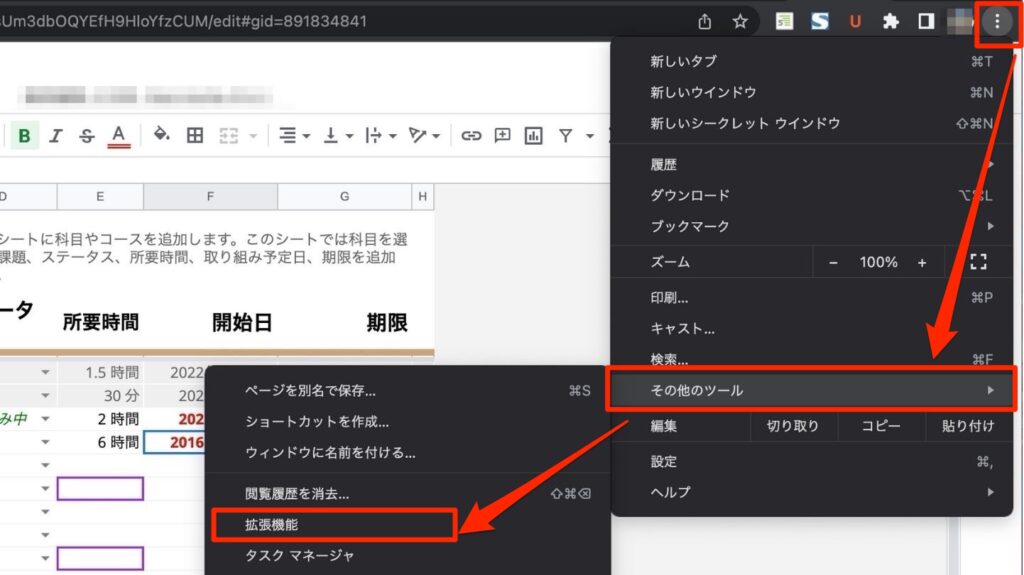
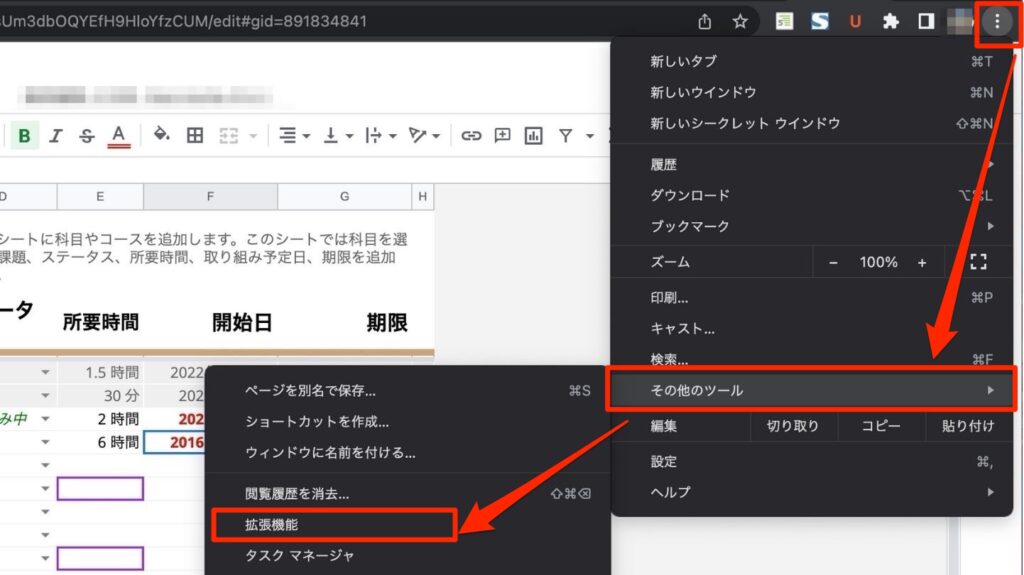
右上にある「・・・」→「その他のツール」→「拡張機能」の順にクリックしていきます。
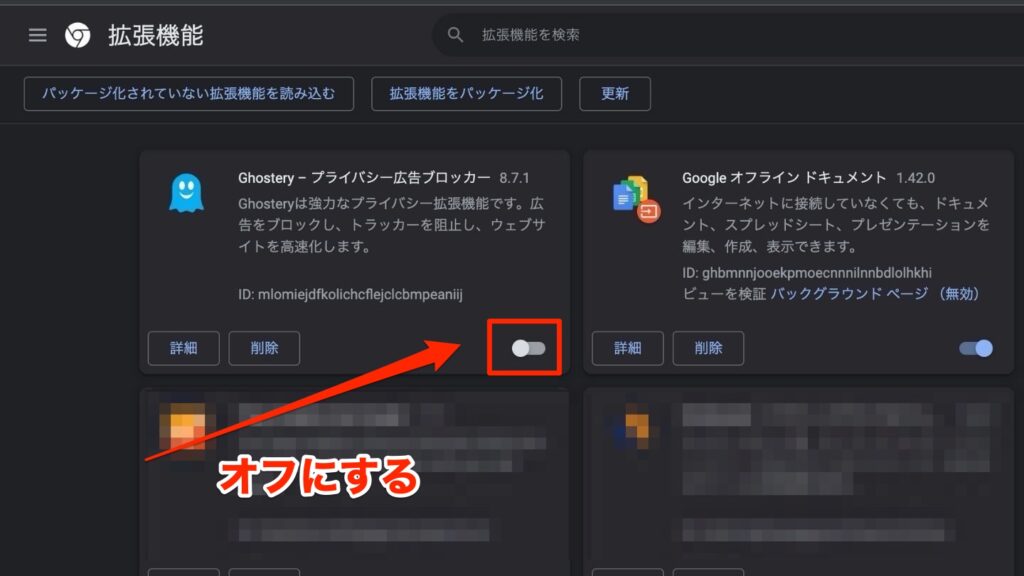
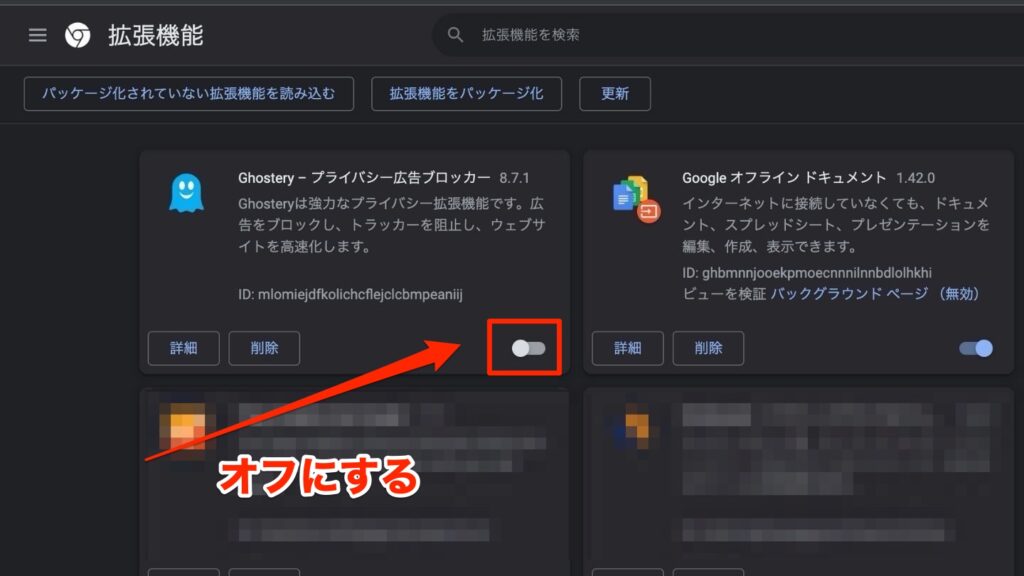
不具合の原因と思われる拡張機能をオフにすることで解決することが可能です。
③利用しているブラウザでコピーや編集できない場合の対処法
利用しているブラウザによっては利用できないことがあります。
- Chrome
- Firefox
- Microsoft Edge
- Safari
※他のブラウザでも動作する場合がありますが、機能の一部を使用できない可能性があります。
この場合はブラウザを上記の4つに変更することで編集できるようになります。
④利用しているパソコン・ブラウザのversionによってはコピーや編集できない場合の対処法
利用しているパソコンやブラウザのversionによっては利用できないことがあります。
Windows 7 以降
Windows Server 2012 以降
High Sierra 10.13 以降
また、Linuxオペレーティングシステムでは利用できませんので注意してください。
GoogleChrome(グーグルクローム)の場合、Ver23以下でなければOKです。



ほとんどないとは思いますが、お使いのパソコンやブラウザのversionをアップデートすることで改善できますよ!
まとめ
いかがでしたか?
スプレッドシートでコピーや編集できない原因を改善することができれば、筆者も嬉しく思います。
まとめると
- スプレッドシートで編集権限がなくコピーや編集できない
- Googleの拡張機能により不具合が発生しコピーや編集できない
- 利用しているブラウザでコピーや編集できない
- 利用しているパソコン・ブラウザのversionによってはコピーや編集できない
であり、対処法も簡単ですので、ぜひ見直していただけたらと思います。



作業お疲れ様でした^^

